
Saatat nähdä virheilmoituksen 0xc1900104 , kun asennat Windows 10:n ominaisuuspäivitystä. Virhe tarkoittaa yksinkertaisesti sitä, että päivitysprosessi juuttuu tai sitä ei suoriteta loppuun vaaditussa ajassa (MOSETUP_E_PROCESS_TIMEOUT).
On myös mahdollista, että järjestelmäsi varatun tai palautusaseman tila on loppumassa. Tämän seurauksena 20H2-päivitys epäonnistuu tai jumiutuu asennuksen aikana tietyssä prosenttiosuudessa, kuten 61 % tai 99 % , ja näyttää virheilmoituksen näytöllä.
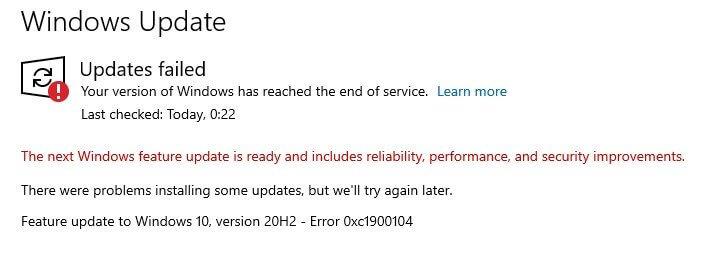
Windows 10 -päivitysvirhe 0xc1900104 on erittäin ärsyttävä, ja tutkittuamme selvitämme, että pääasiallinen syy päivityksen jumiutumiseen virheen 20h2 virhe 0xc1900104 on asennettu Conexant-ohjain.
Joten ennen kuin suuntaat kohti korjauksia, on tärkeää ymmärtää yleiset syylliset, jotka laukaisevat virheen.
Mikä aiheuttaa Windows 10 -päivitysvirheen 0xc1900104?
- Vähän tilaa – Toinen mahdollinen syy Windows Update -virheeseen on vähän levytilaa. Ominaisuuspäivityksen asentaminen vaatii vähintään 16 megatavua, joten jos levytila on loppumassa, vapauta levytilaa päivityksen asentamiseksi ilman virheitä.
- Järjestelmän BIOS on vanhentunut : Jos järjestelmän BIOS puuttuu virheenkorjausten tai uusimpien suojauskorjausten vuoksi, Windows-päivityksestä tulee yhteensopimaton uusinta versiota asennettaessa ja saatat kohdata virhekoodin 0xc1900104 Windows 10 -järjestelmässäsi.
- Yhteensopimaton Conexant-laite tai sen ohjain : Jos OEM-laite ja Conexant-ääniohjain ovat vanhentuneet, järjestelmä ei voi asentaa uusia päivityksiä ja kohtaat virheen 0xc1900104 Windows 10 -tietokoneellasi.
Ennen kuin siirryt vianmääritysmenetelmiin, tarkista, ettei sinulla ole muita päivityksiä odottamassa asennusta 20H2:n sijaan. Varmista myös, että järjestelmäohjaimet on päivitetty vai ei.
Jos huomaat, että kaikki on kunnossa, jatka vianmääritysmenetelmiä yksitellen, kunnes korjaat Windowsin päivitysvirheen 0xc1900104.
Kuinka korjata Windows 10 -päivitysvirhe 0xc1900104?
Sisällysluettelo
Korjaus 1 – Suorita Windows Updaten vianmääritys
Tässä suositellaan Windows Updaten vianmääritysohjelman suorittamista . Se on Windowsin valmiiksi rakennettu työkalu, joka käsittelee vikoja tai häiriöitä, jotka aiheuttavat päivityksen epäonnistumisen ja ratkaisevat päivitykseen liittyvät ongelmat.
Suorita Windows Update -vianmääritys noudattamalla alla olevia ohjeita:
- Napsauta Windows-kuvaketta ja napsauta sitten asetusvaihtoehtoa.
- Napsauta nyt Päivitä ja suojaus -vaihtoehtoa.
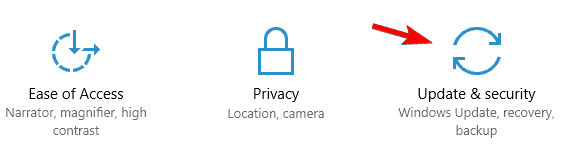
- Napsauta valikon oikealla puolella olevaa Vianmääritys- vaihtoehtoa
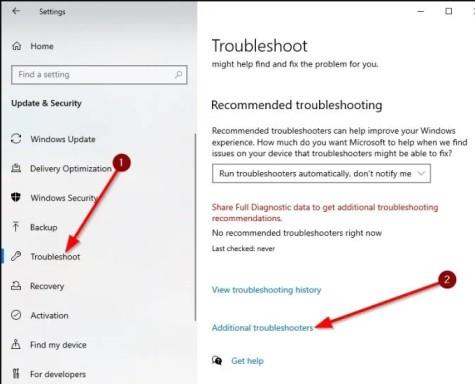
- Napsauta sen jälkeen Lisävianmääritys -vaihtoehtoa.
- Valitse nyt luettelosta Windows Store -sovellusvaihtoehto .
- Napsauta Suorita vianmääritys -vaihtoehtoa.
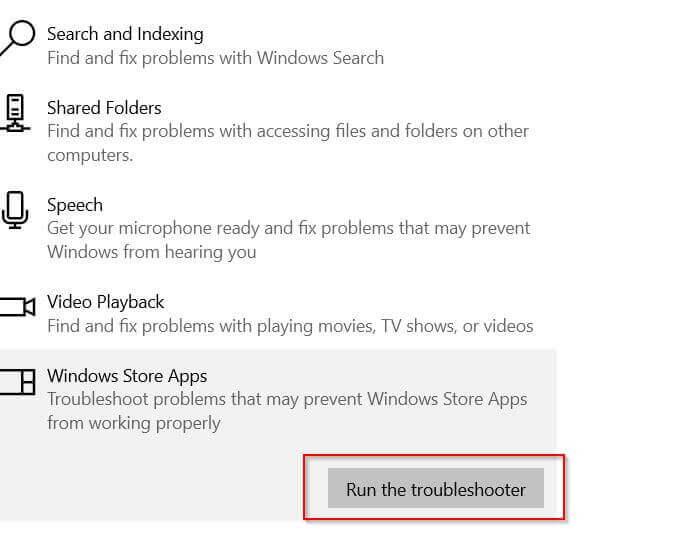
Prosessin suorittamisen jälkeen vianmääritystyökalu skannaa ongelmasi ja korjaa sen. Kun prosessi on valmis, sulje Windowsin vianmäärityssovellus.
Yritä nyt päivittää Windows 10 uudelleen ja katso, onko ongelma korjattu vai ei.
Korjaus 2 - Poista Conexant-äänilaite käytöstä ja poista Conexant-ohjain
Kuten Microsoftin virallisessa yhteisössä on jo vahvistettu, Conexant-ajurit saattavat aiheuttaa päivityksen juuttumisen ja 20H2-päivityksen asentamisen Windows 10 -tietokoneellesi.
Joten jos käytät Conexant-äänilaitetta ja poista sitten Conexant Audio -laite käytöstä, Conexant-ohjainten asennuksen poistaminen hallitusta laitteesta saattaa auttaa sinua välttämään virheen.
Noudata ohjeita tehdäksesi niin:
- Paina Windows + R-näppäimiä ja kirjoita näkyviin tulevaan Suorita-ruutuun devmgmt.msc ja paina Enter
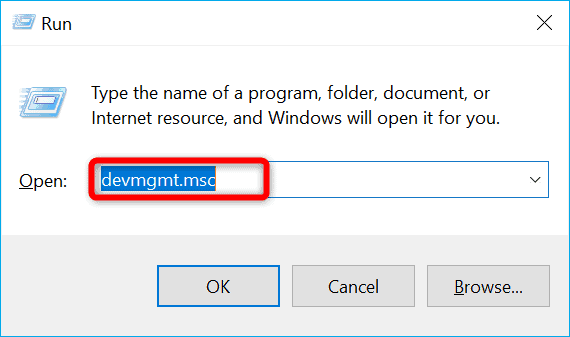
- Laajenna nyt laitehallinnassa vaihtoehto Ääni-, video- ja peliohjaimet ja napsauta sitten hiiren kakkospainikkeella Conexant-äänilaitevaihtoehtoa .
- Valitse Poista laite käytöstä ja vahvista Conexant-äänilaitteen poistaminen käytöstä.
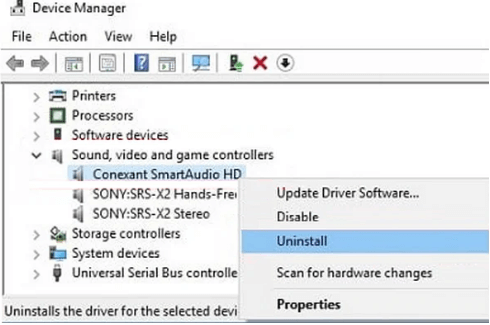
- Napsauta sitten Conexant-äänilaitteessa hiiren kakkospainikkeella ja valitse Poista asennus.
- Napsauta Poista tämän laitteen ohjainohjelmisto -kohdan vieressä olevaa valintaruutua ja napsauta OK
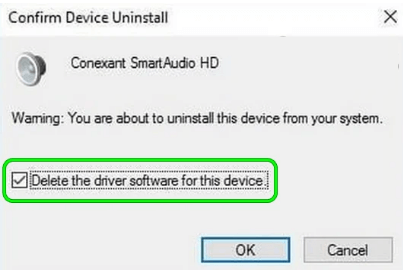
- Noudata sitten näytön ohjeita Conexant-ohjaimen asennuksen poistamiseksi
- Toista nyt Conexant-äänilaitteiden poistamisprosessi Laitehallinnan kohdassa Äänitulot ja -lähdöt (jos saatavilla) .
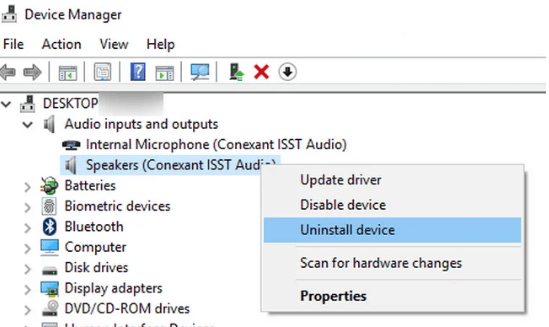
- Valitse nyt Käynnistä tietokoneesi uudelleen -vaihtoehto
Kun tietokoneesi käynnistyy uudelleen, yritä asentaa Windows 10 20H2 -ominaisuuspäivitys ja jos näet edelleen virheilmoituksen 0xc1900104, seuraa seuraavia mahdollisia ratkaisuja.
Korjaus 3 – Suurenna järjestelmän osion kokoa
Virheen pääasiallinen syy on alhainen järjestelmäosion koko. Uusin Windows-päivitys vaatii 16–32 Mt järjestelmätilaa, ja jos järjestelmäsi tila on vähissä, lisää sitä.
Levynhallintatyökalun käyttäminen auttaa vähentämään muiden levyosioiden määrää ja lisäämään tilaa järjestelmäosioon. Joskus C:-asemasi tulee hyvin pieneksi, sinun on laajennettava osiota.
Jos sinulla on varaamatonta tilaa osion C: vieressä, voit lisätä sitä. Voit lisätä osiotilaa käyttämällä mitä tahansa osionhallintaohjelmistoa. Joskus Windows 10 -järjestelmätyökalut eivät pysty siihen. Mutta voit pienentää C:-ohjaimen järjestelmäosion kokoa ja rakentaa uuden osion. tässä on helpot vaiheet sen tekemiseen:
- Napsauta ensin Windows + R -näppäintä yhdessä avataksesi Suorita- valintaikkunan.
- Kirjoita sen jälkeen tekstiruutuun diskmgmt.msc ja napsauta sitten Enter-painiketta avataksesi levynhallinnan.
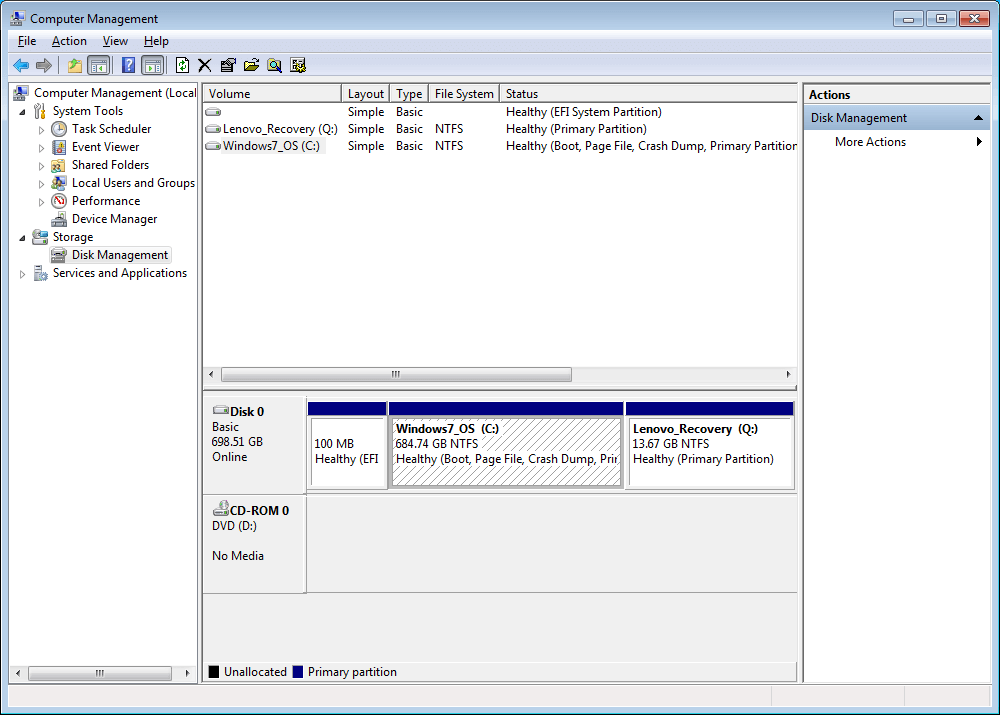
- Napsauta nyt hiiren kakkospainikkeella C-asemaa ja valitse Shrink Volume -vaihtoehto.

- Toisessa näytössä voit asettaa kutistuvan koon.
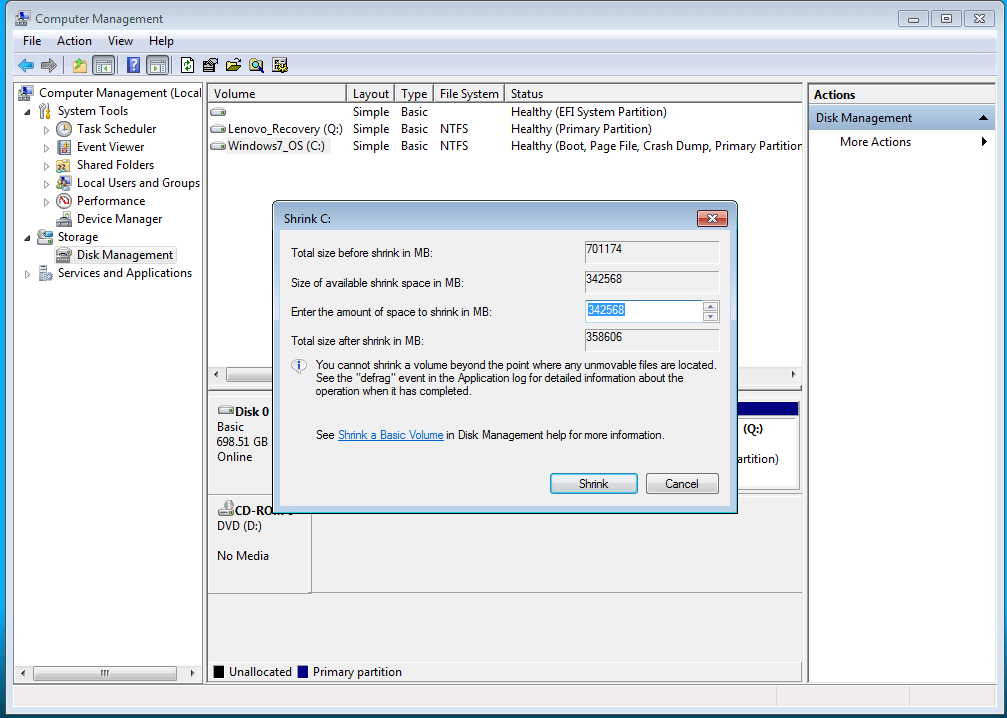
- Tämän jälkeen C-asema kutistuu ja uusi jakamaton levytila
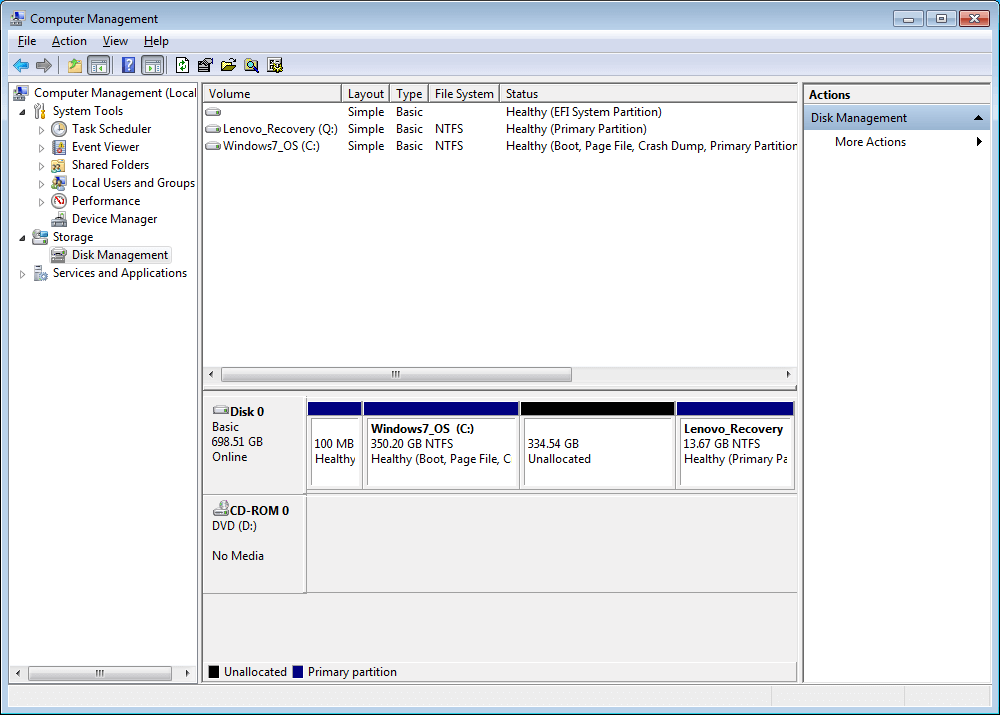
- Voit myös luoda uuden osion varaamattomaan levytilaan. Sinun tarvitsee vain napsauttaa hiiren kakkospainikkeella Uusi yksinkertainen taltio ja valita se.
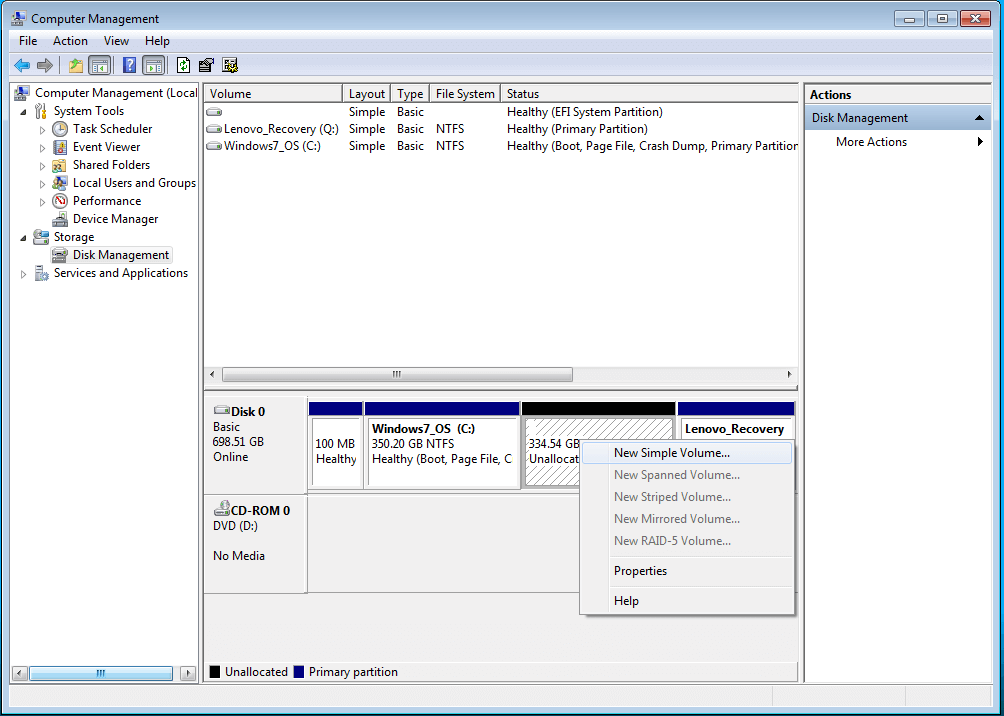
- Täällä sinun on valittava osion koko ja lopuksi napautettava Seuraava- painiketta.
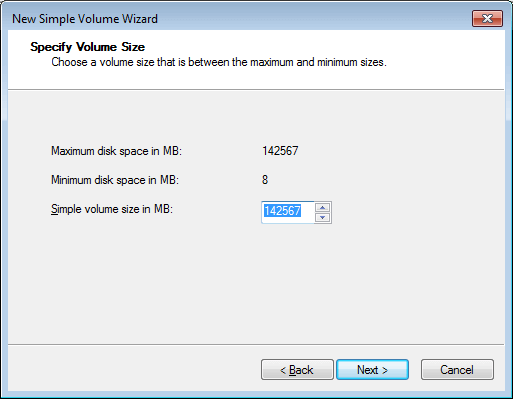
Jos järjestelmätilan lisääminen ei auta sinua korjaamaan virhettä 0xc1900104 20H2-päivityksen asennuksen yhteydessä, seuraa seuraavaa mahdollista korjausta.
Korjaus 4 – Nimeä SoftwareDistribution-kansio uudelleen
SoftwareDistribution- kansion nimen muuttaminen voi korjata tämän ongelman varmasti. Muuta SoftwareDistribution-kansion nimi noudattamalla alla annettuja ohjeita:
- Paina Win + R -näppäimiä yhdessä avataksesi suorituskomennon
- Kirjoita tekstiruutuun cmd ja paina Enter -painiketta.
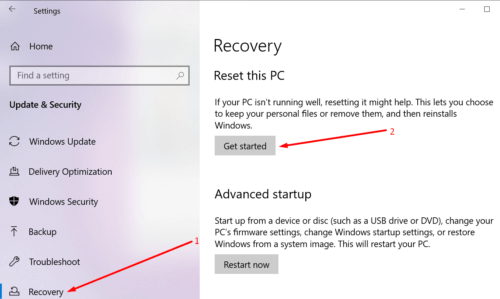
- Avaa nyt CMD järjestelmänvalvojana.
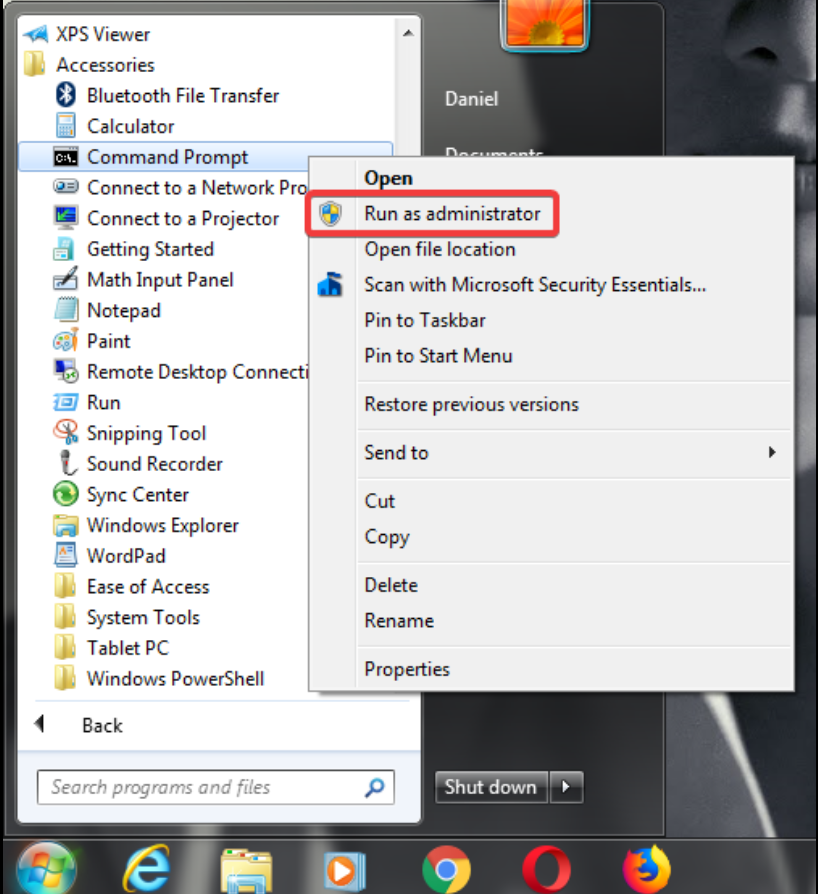
- Ensimmäisessä vaiheessa on 3-vaiheisia prosesseja, jotka sinun on jäädytettävä jotkin palvelut. Tätä varten sinun on kirjoitettava alla annetut komennot ja painettava Enter jokaisen komennon jälkeen.
net stop wuauserv
net stop cryptSvc
net stop bitit
net stop msiserver
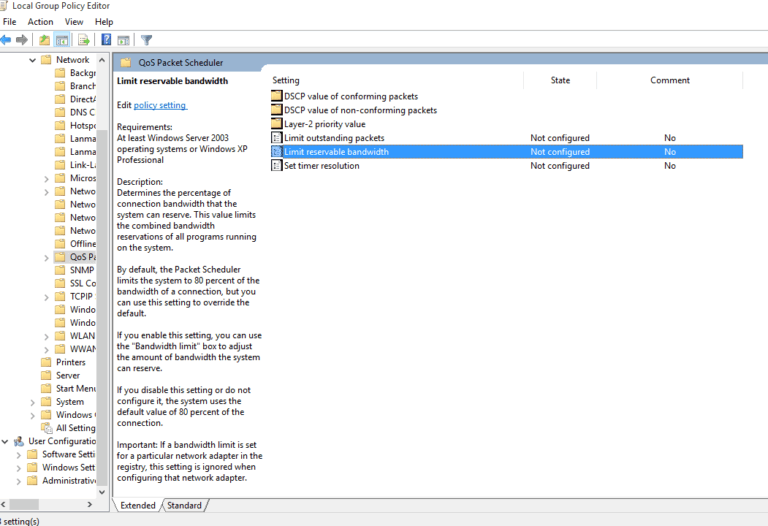
- Tämän jälkeen muuta olemassa olevan kansion nimi suorittamalla alla annettu komento. Tämän komennon avulla voit nimetä kansion uudelleen vanhan tilalle.
ren C:\Windows\SoftwareDistribution SoftwareDistribution.old
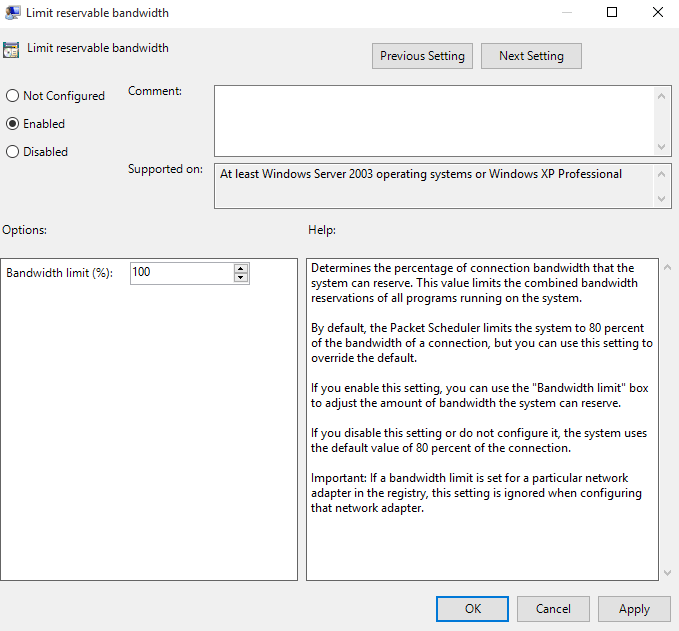
- Kun olet muokannut kansion nimeä, sinun on jatkettava pysähtyneitä palveluita. Suorita nämä 4 komentoa terminaalissa.
- Kun olet tehnyt niin, suorita nyt alla annettu komento:
net start wuauserv
net start cryptSvc
net aloitusbitit
net start msiserver
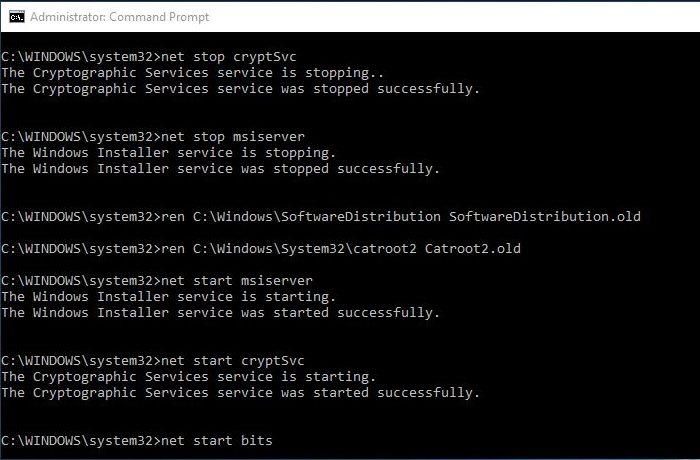
Kun kaikki komennot on suoritettu tietokoneellasi, sulje Windowsin komentokehote.
Tämän jälkeen käynnistä tietokone uudelleen ja tarkista päivitykset uudelleen käynnistämisen jälkeen.
Korjaus 5 – Käytä Median luontityökalua
Kun olet kokeillut kaikkia yllä olevia ratkaisuja, päivityksen asentaminen epäonnistui ja asenna sitten päivitys manuaalisesti Media Creation Toolin (MCT) avulla, joka auttaa sinua päivittämään Windows 10:n helposti. Voit tehdä sen noudattamalla alla olevia ohjeita:
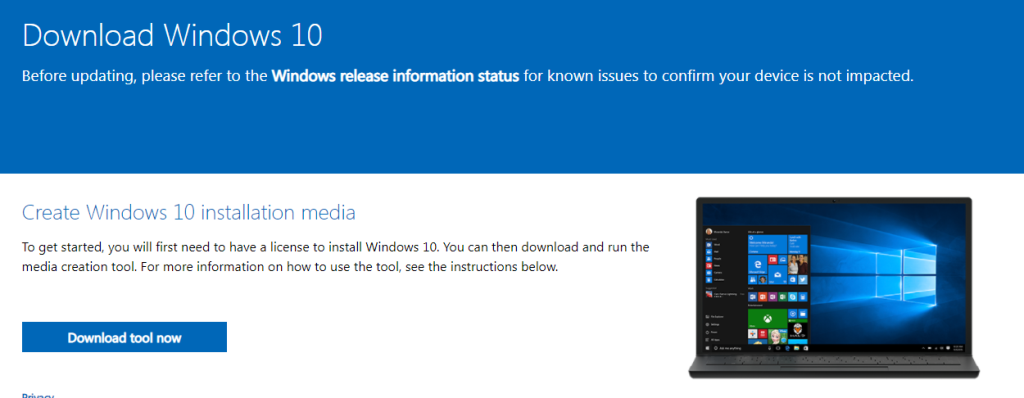
- Valitse sijainti, johon haluat tallentaa ladatun tiedoston.
- Tallenna tiedosto/paketti napsauttamalla Tallenna- painiketta.

- Avaa nyt ladattu tiedosto File Explorer -ikkunassa.
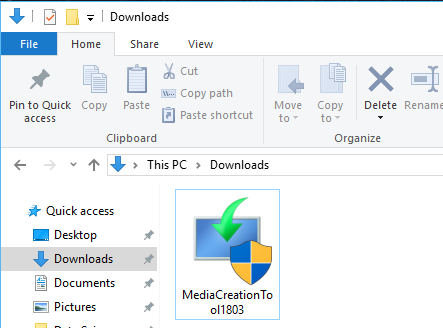
- Tämän jälkeen kaksoisnapsauta " MediaCreationTool2004 " ja napsauta sitten Hyväksy- painiketta
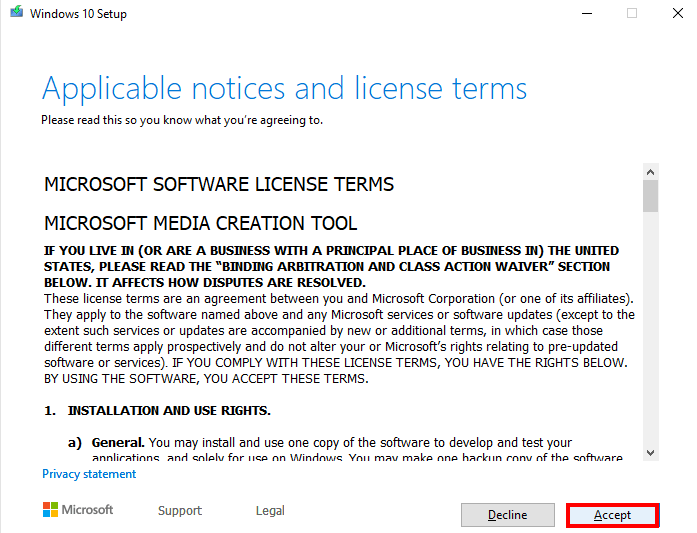
- Napsauta tässä Päivitä tämä tietokone nyt ja päivitä tietokoneesi vieressä olevaa valintanappia .
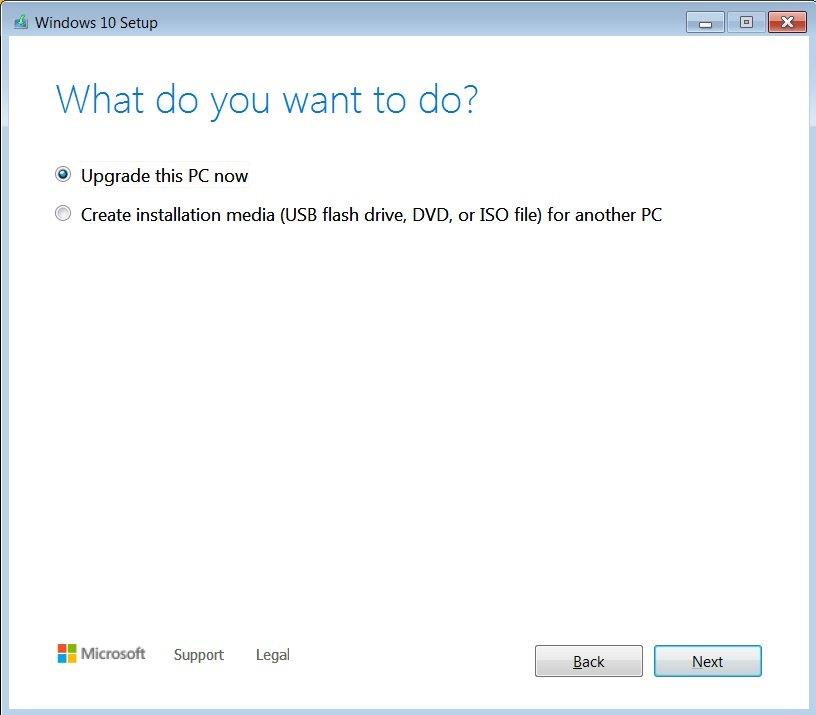
- Napsauta nyt Seuraava -painiketta aloittaaksesi päivitysprosessin.
Kun prosessi on valmis, käynnistä tietokoneesi uudelleen, ja Windows 10 -päivitysvirheen arvioidaan olevan ratkaistu.
Paras ratkaisu Windows 10 -päivitysvirheen 0xc1900104 korjaamiseen
Joskus sisäisten vikojen tai bugien vuoksi järjestelmäsi ei pysty asentamaan päivitystä, joten jos annetut manuaaliset ratkaisut eivät auta sinua ratkaisemaan virhettä, tarkista järjestelmäsi ammattilaisen suosittelemalla PC Repair Tool -työkalulla .
Tämä tehokas työkalu skannaa tietokoneesi ja korjaa vioittuneet tai puuttuvat tiedostot tietokoneeltasi. Sen lisäksi, että se voi myös korjata erilaisia ongelmia, kuten ei-toivottujen roskatiedostojen poistamisen, tietokoneen sisäiset virheet, rekisterin puhdistamisen, virusten tai haittaohjelmien estämisen ja monia muita.
Sinun ei tarvitse tehdä mitään, lataa tämä tehokas työkalu ja asenna se tietokoneellesi, ja sitten tämä työkalu tekee työnsä automaattisesti.
Hanki PC Repair Tool, korjataksesi Windows 10 -päivitysvirheen 0xc1900104
Johtopäätös:
Tämä koskee Windows 10 -päivitysvirhettä 0xc1900104. Tässä tein parhaani tarjotakseni sinulle tehokkaimmat ratkaisut Windows 10 -tietokoneesi virheen voittamiseksi.
Toivottavasti yllä olevien ratkaisujen avulla voit helposti korjata Windows 10 -päivitysvirheen. Jos tämä artikkeli on mielestäsi hyödyllinen, pidä siitä ja jaa se.
Kiitos.
Korjaus 6 – Suorita DISM-työkalu
DISM on lyhenne sanoista Deployment Image Servicing and Management, ja se on komentorivipohjainen työkalu, jonka avulla voit korjata Windows Update -komponentteja. Saat lisätietoja DISM-työkalun suorittamisesta seuraavasti:
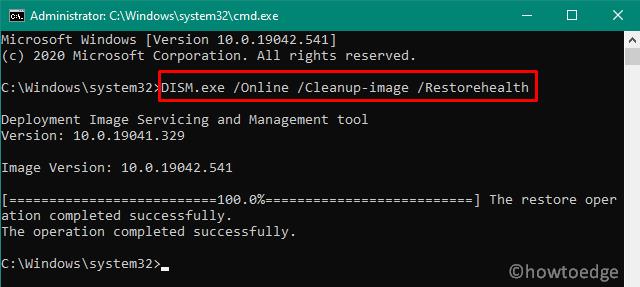
- Paina Win + R yhdessä avataksesi Suorita-komentoruudun.
- Kirjoita Suorita-ikkunaan ”cmd” ja paina sitten ”Ctrl+Shift+Enter” yhdessä.
- Paina Kyllä , kun Käyttäjätilien valvonta -ikkuna tulee näkyviin.
- Nyt olet järjestelmänvalvojan komentokehotteessa.
- Kirjoita annettu komentorivi korjataksesi Windowsin päivityskomponentit-
DISM /Online /Cleanup-Image /RestoreHealth
- Kun olet painanut Enter , odota hetki ja anna sen tehdä kokonaan. Kun olet valmis, se näyttää "Toiminto suoritettu onnistuneesti".
- Sulje nyt komentokehote.
Käynnistä tietokoneesi uudelleen ja tarkista, onko tämä Windows Update -virhe 0xc1900104 korjattu vai jatkuuko se edelleen.
![Xbox 360 -emulaattorit Windows PC:lle asennetaan vuonna 2022 – [10 PARHAAT POINTA] Xbox 360 -emulaattorit Windows PC:lle asennetaan vuonna 2022 – [10 PARHAAT POINTA]](https://img2.luckytemplates.com/resources1/images2/image-9170-0408151140240.png)

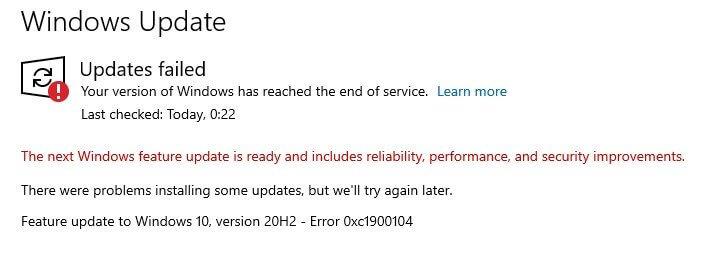
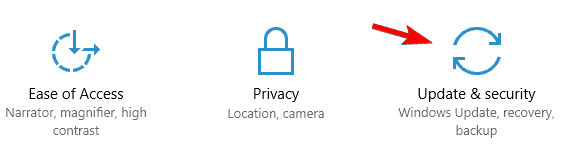
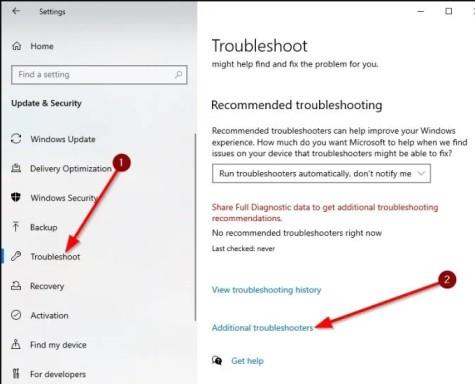
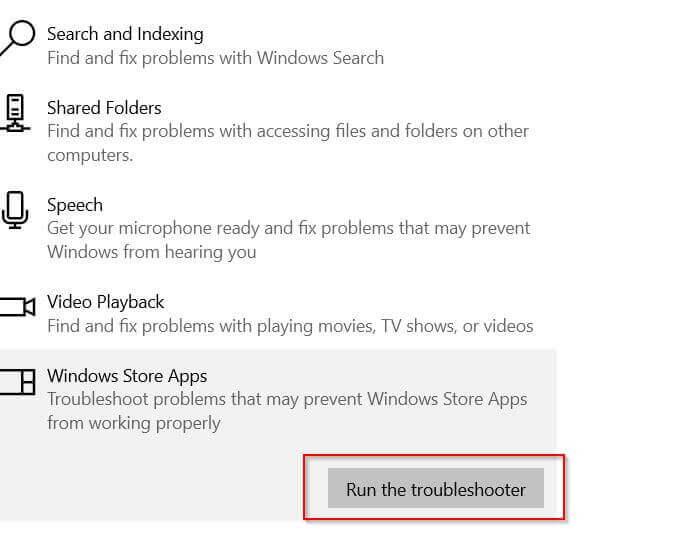
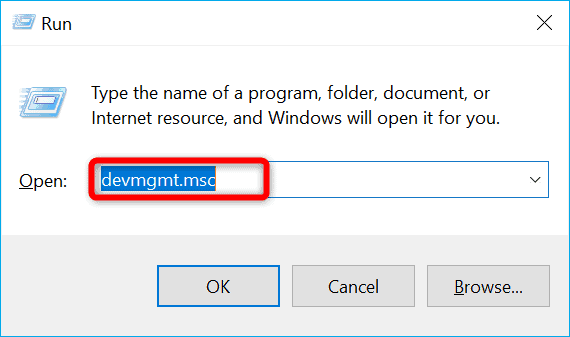
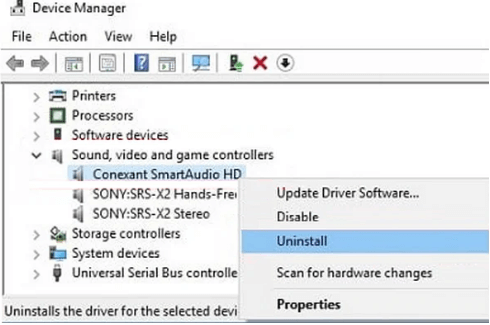
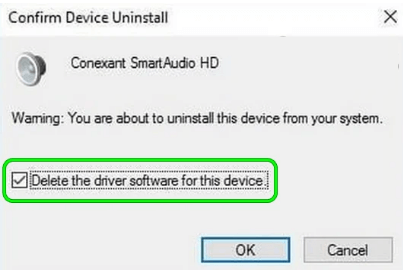
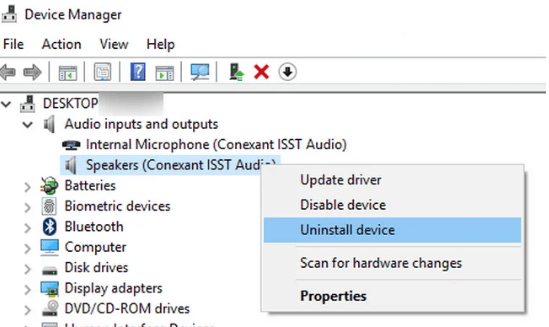
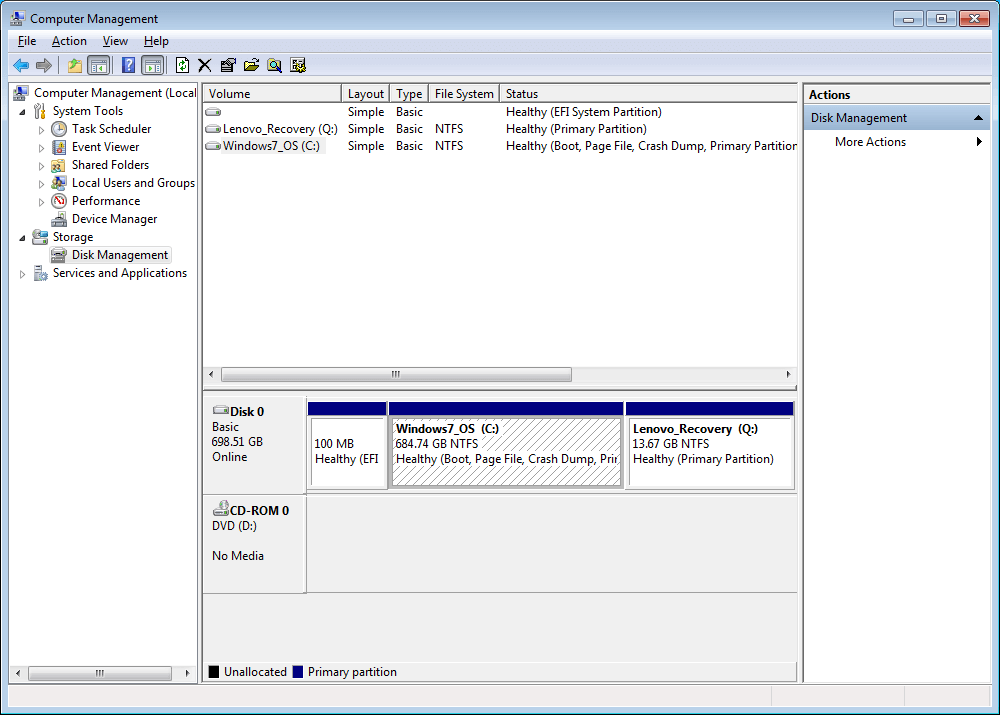

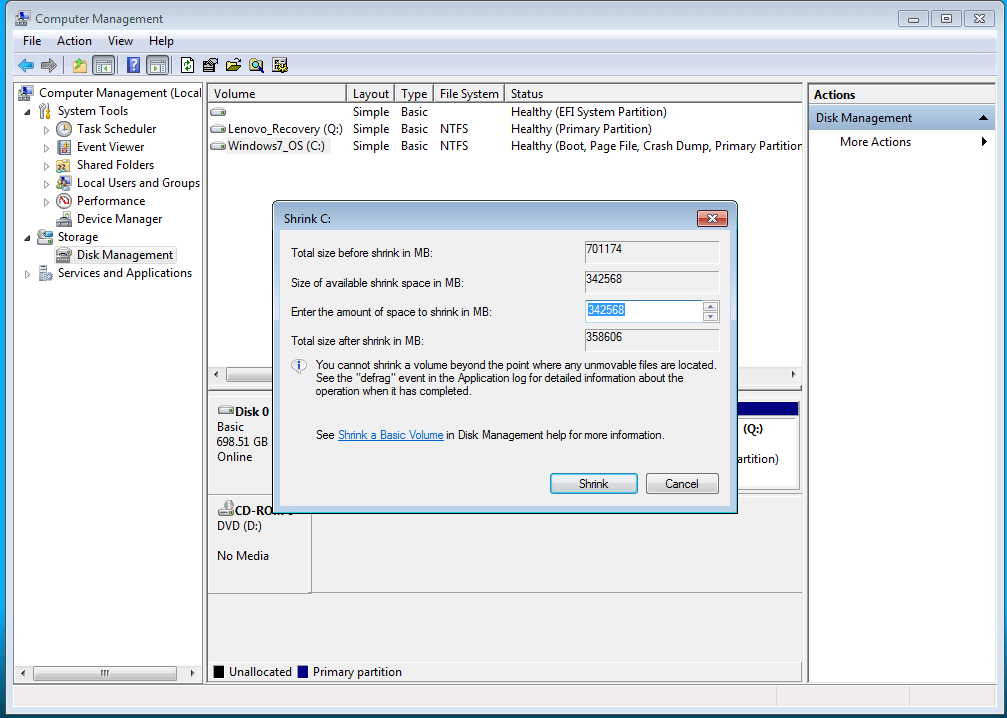
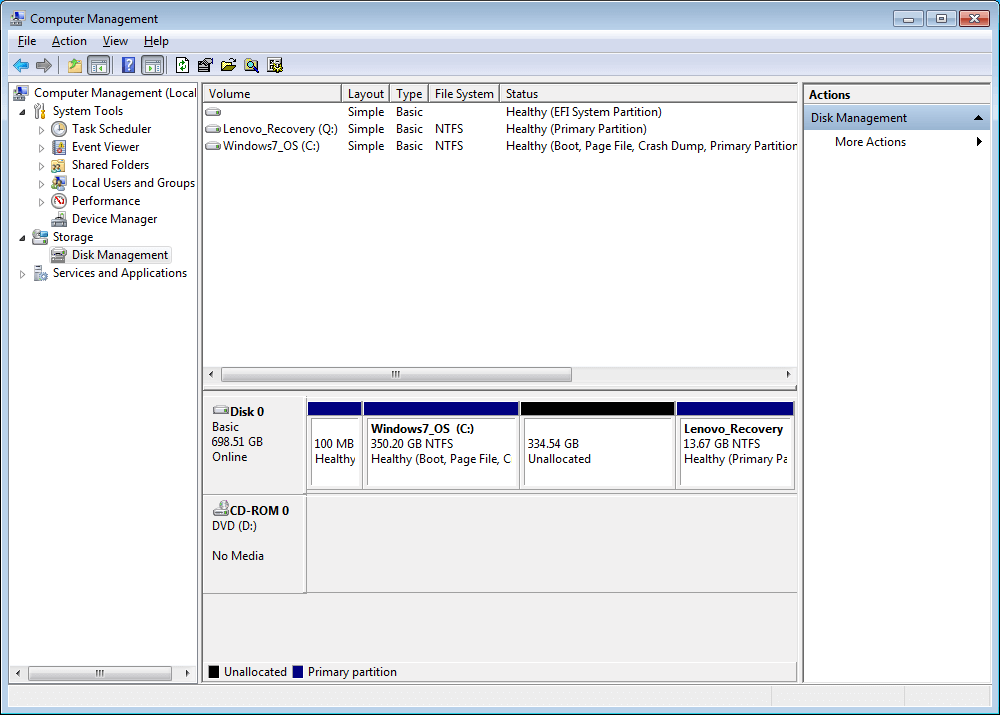
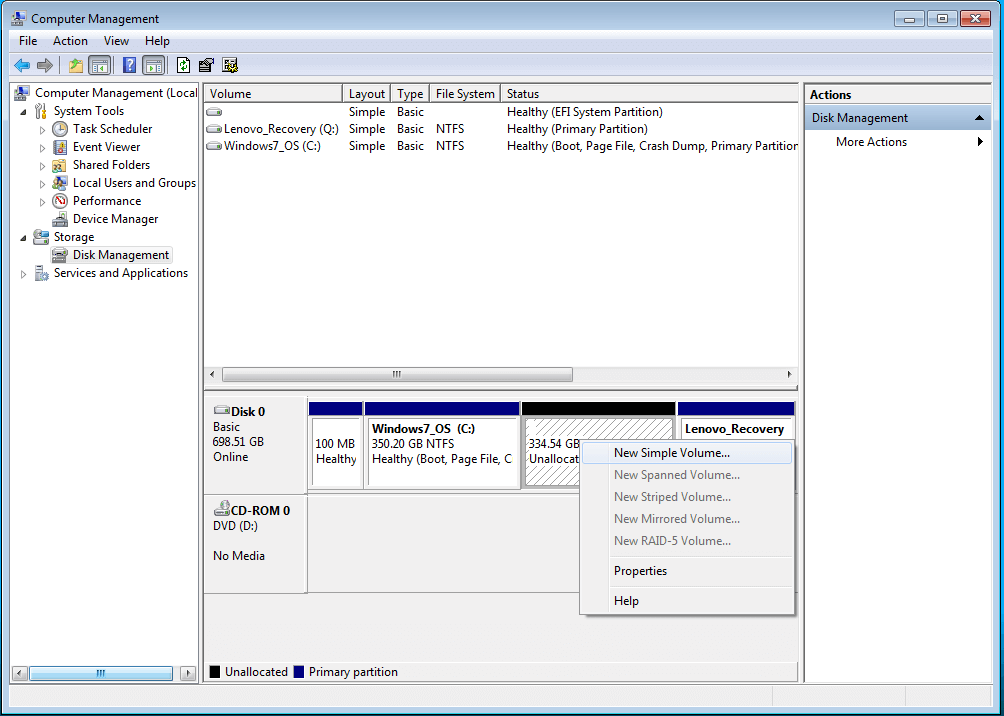
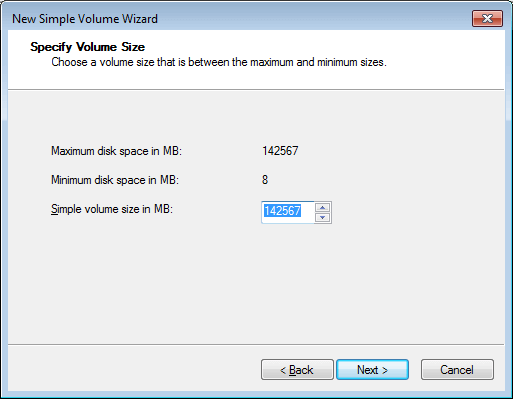
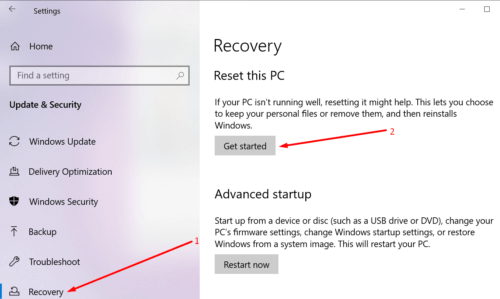
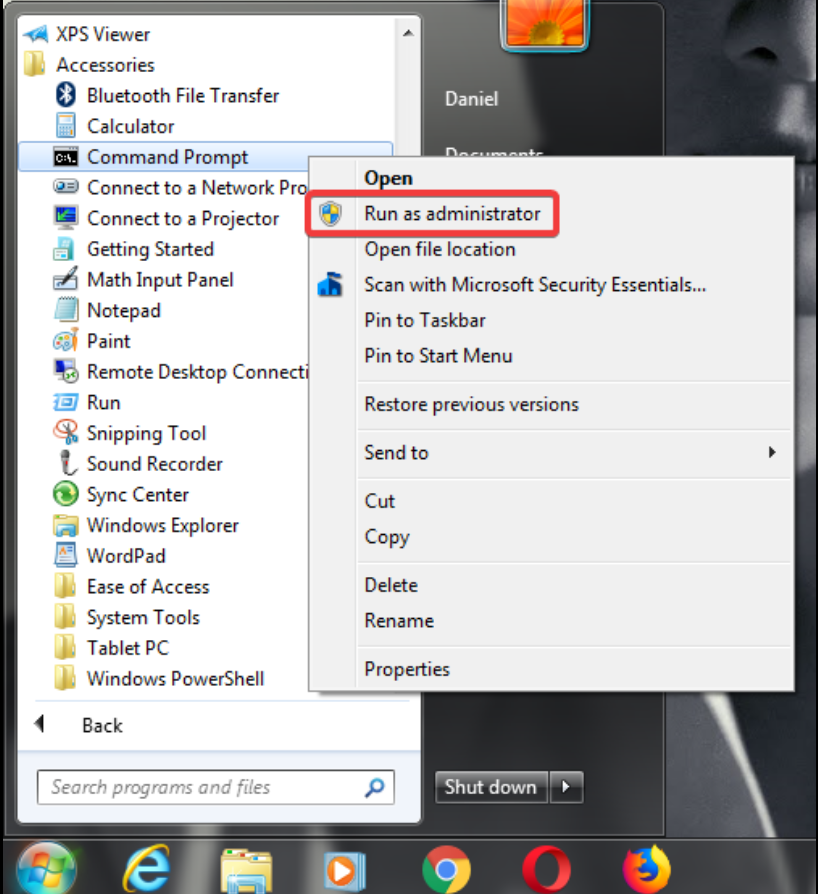
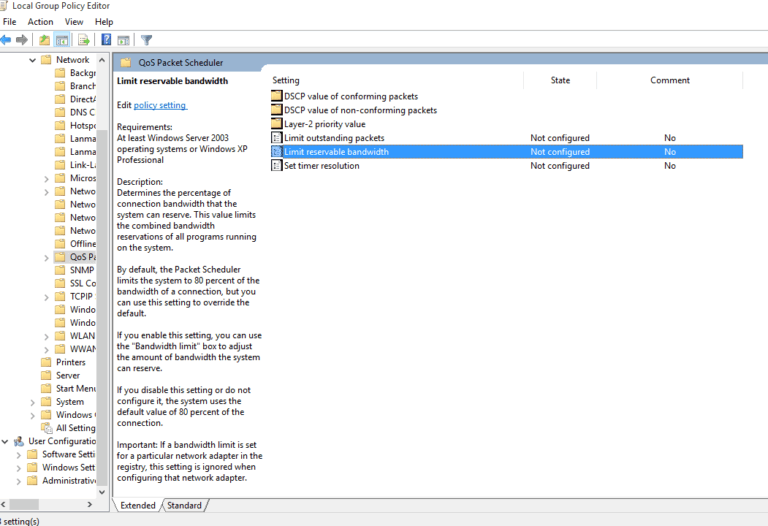
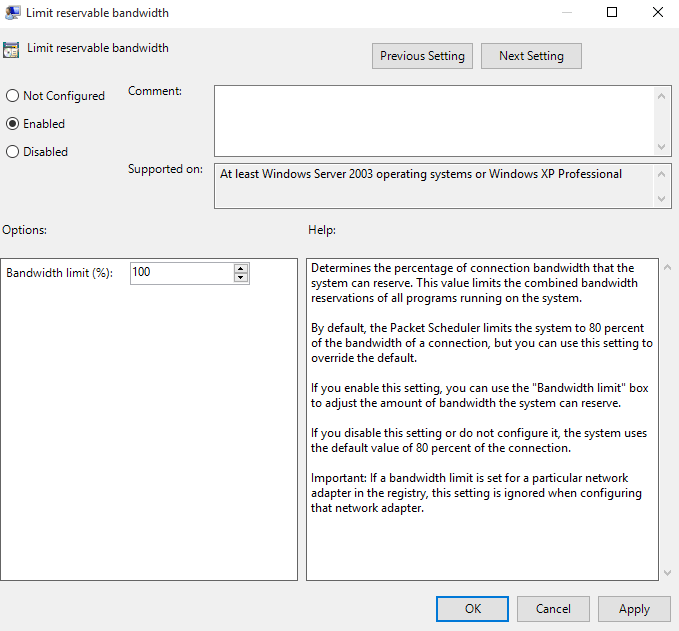
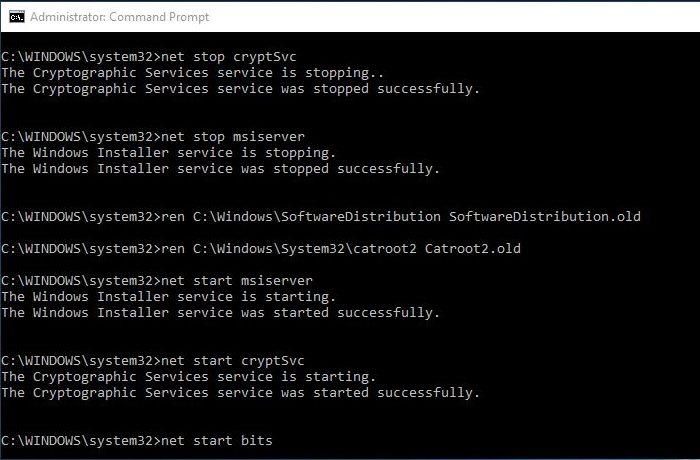
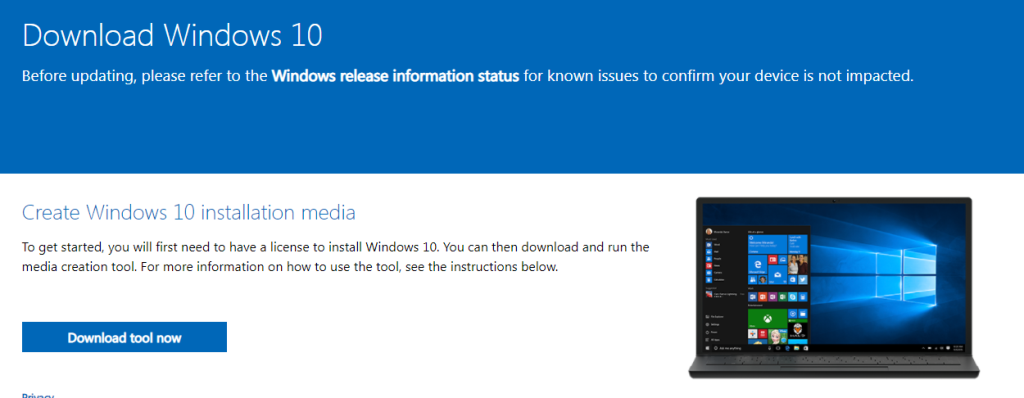

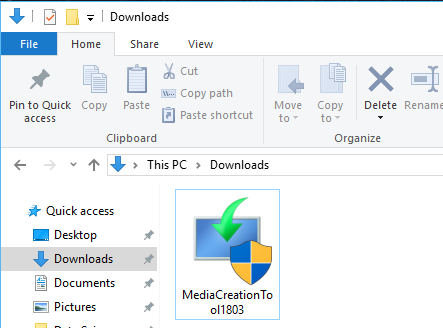
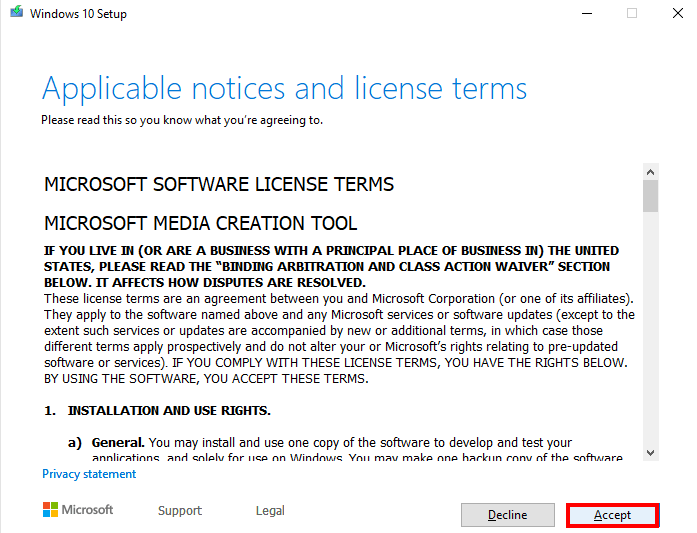
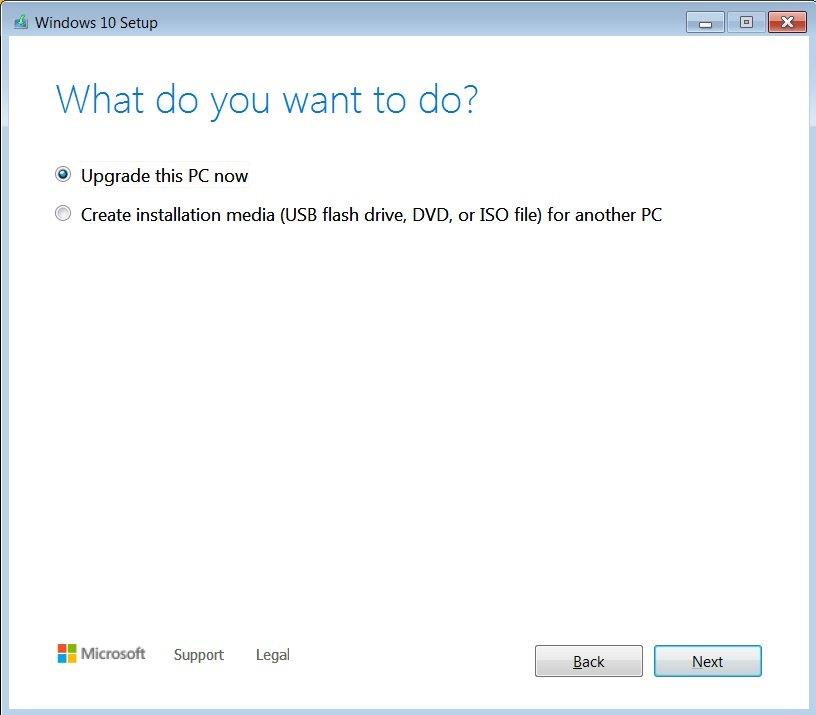
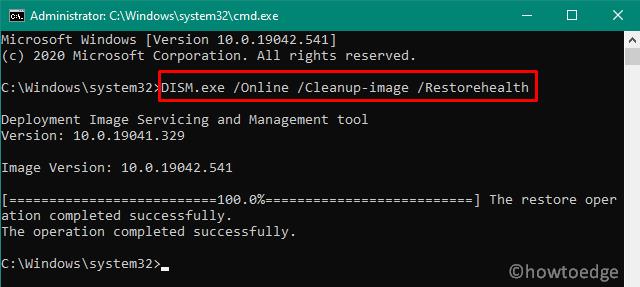
![[100 % ratkaistu] Kuinka korjata Error Printing -viesti Windows 10:ssä? [100 % ratkaistu] Kuinka korjata Error Printing -viesti Windows 10:ssä?](https://img2.luckytemplates.com/resources1/images2/image-9322-0408150406327.png)




![KORJAATTU: Tulostin on virhetilassa [HP, Canon, Epson, Zebra & Brother] KORJAATTU: Tulostin on virhetilassa [HP, Canon, Epson, Zebra & Brother]](https://img2.luckytemplates.com/resources1/images2/image-1874-0408150757336.png)

![Kuinka korjata Xbox-sovellus, joka ei avaudu Windows 10:ssä [PIKAOPAS] Kuinka korjata Xbox-sovellus, joka ei avaudu Windows 10:ssä [PIKAOPAS]](https://img2.luckytemplates.com/resources1/images2/image-7896-0408150400865.png)
